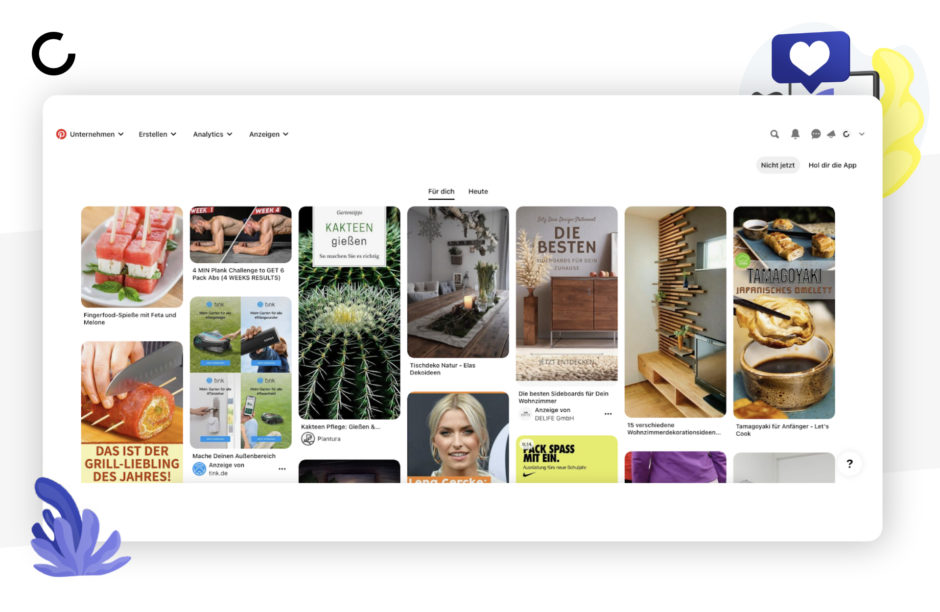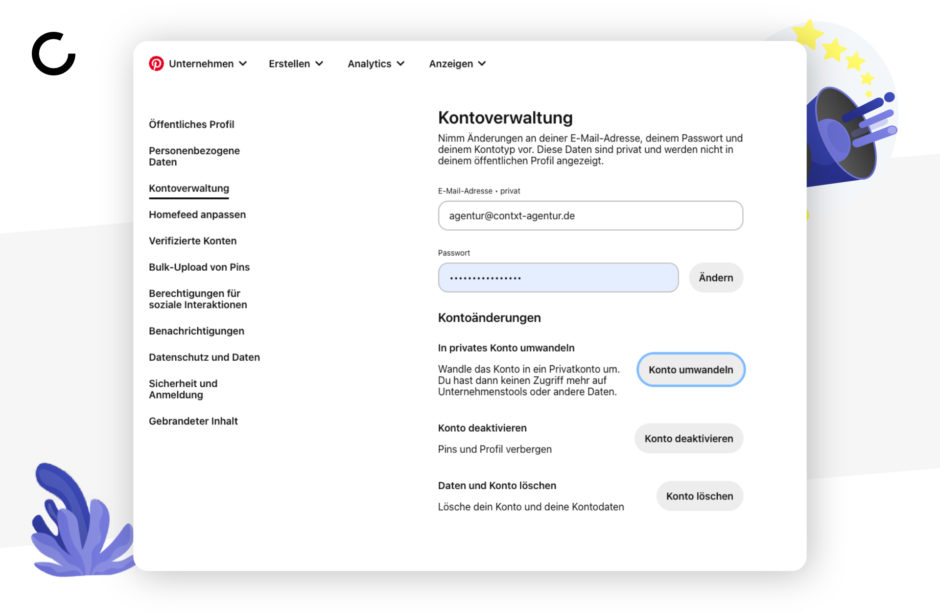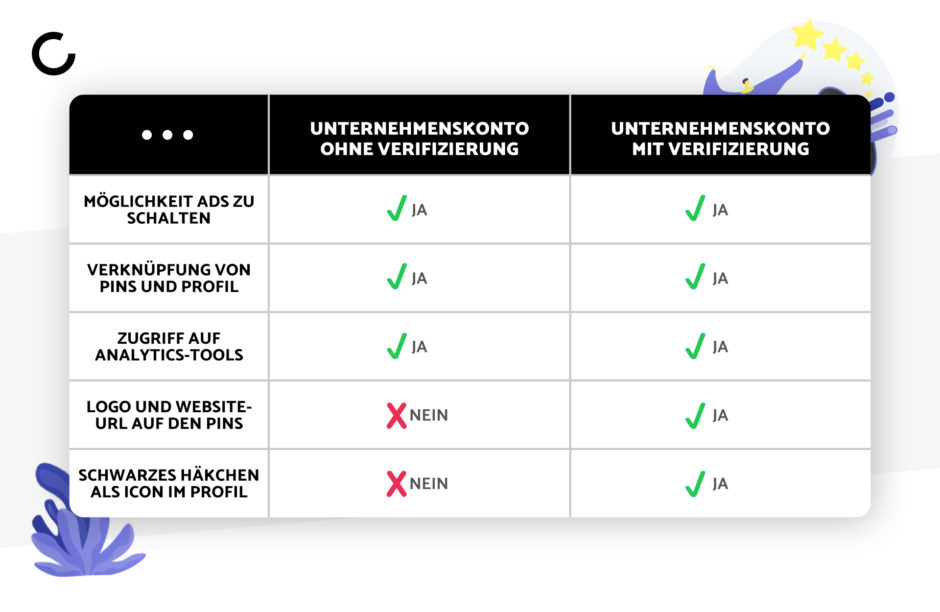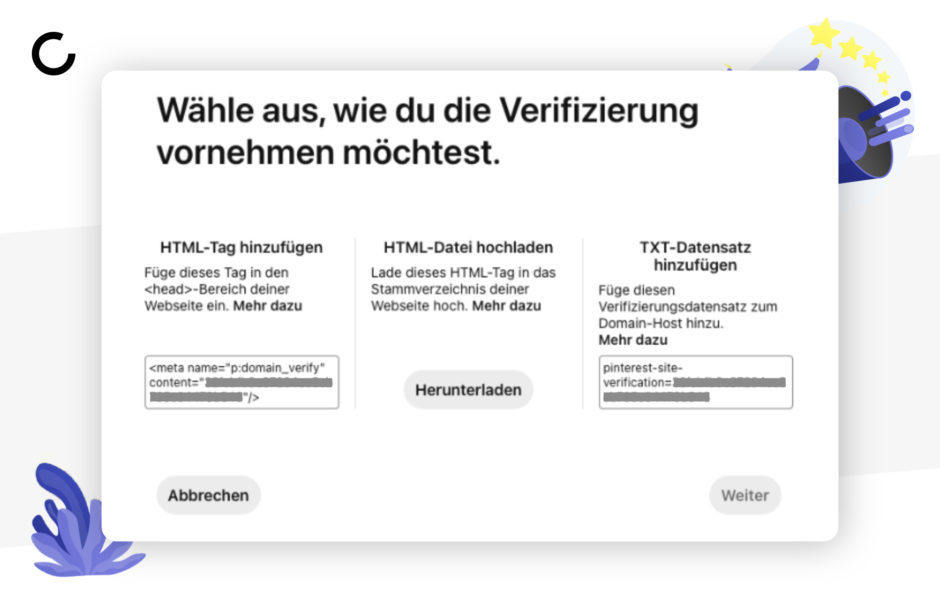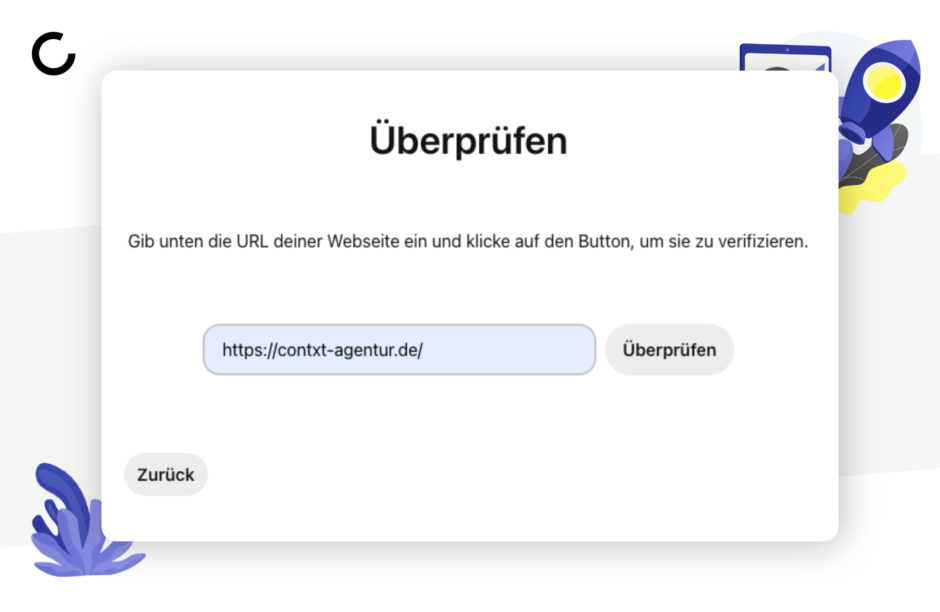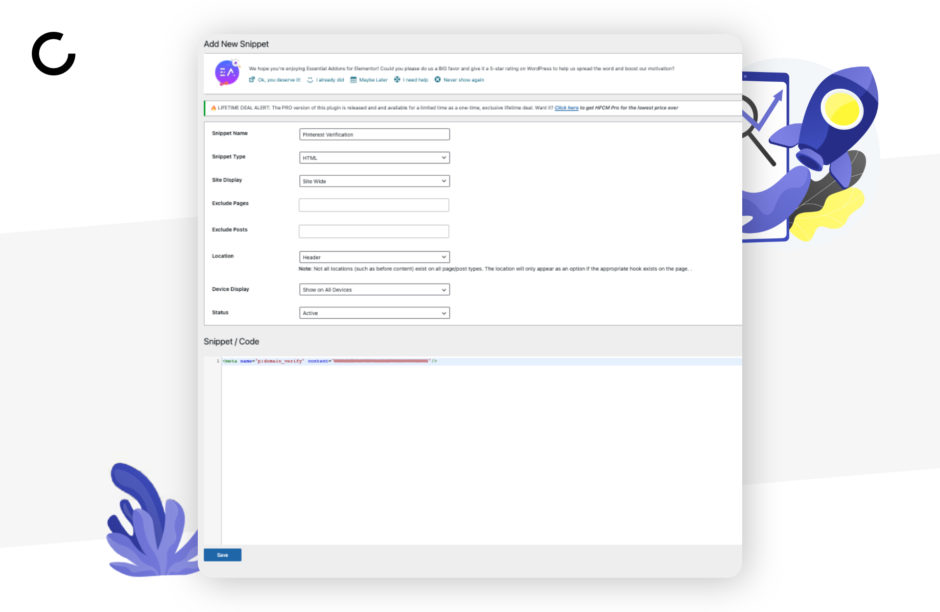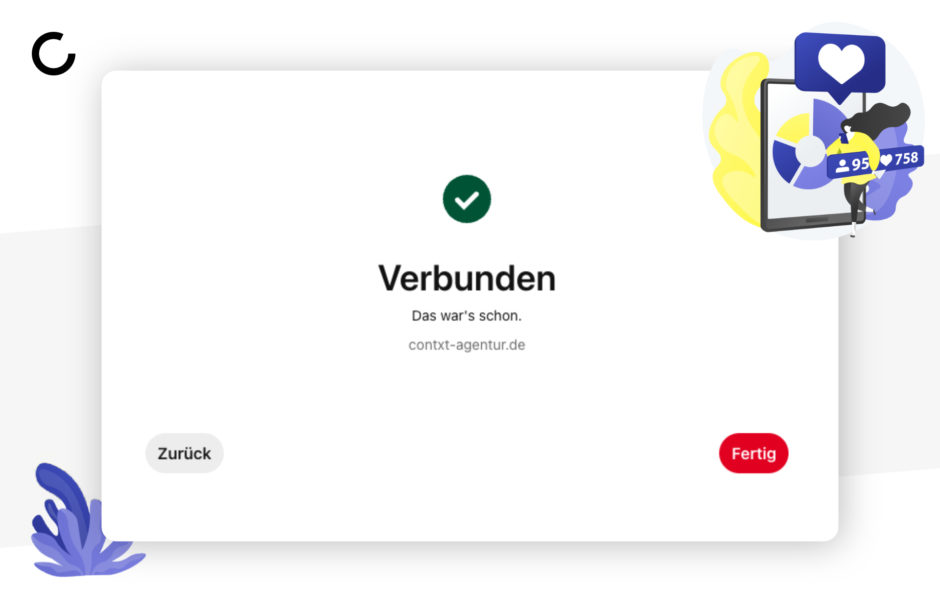Inhaltsverzeichnis
Was ist Pinterest?
Pinterest ist eine visuelle Suchmaschine, bei der verschiedene Inhalte in Form von sogenannten “Pins” hochgeladen, gespeichert und kommentiert werden können. Dadurch können Ideen wie Deko- oder Einrichtungsstile, Styling-Inspirationen, Rezepte und vieles mehr ausgetauscht werden. Auf Pinterest können die Nutzer und Nutzerinnen durch verschiedene Themen stöbern und sich Pins, die ihnen gefallen, auf ihre eigene Pinnwand pinnen. Somit lassen sich die verschiedenen Inhalte immer leicht sortieren und wiederfinden.
Natürlich kannst du auch Ads-Kampagnen auf Pinterest schalten, wenn du deine Pins bewerben möchtest. Die Plattform eignet sich besonders für die Mode- und Kreativbranche. Falls du Ads für deine Pins schalten möchtest, benötigst du allerdings ein Unternehmenskonto. Wie du ein Pinterest-Unternehmenskonto erstellst, zeigen wir dir im nächsten Schritt. Wenn du dies bereits besitzt, kannst du den ersten Step getrost überspringen.
Unternehmenskonto erstellen
Das Pinterest-Unternehmenskonto hat einige Vorteile gegenüber einem privaten Konto. Features, die es dort zusätzlich gibt, sind beispielsweise der Pinterest Business Hub und Pinterest Analytics. Das ermöglicht dir, Anzeigen zu schalten, Einsicht in Analytics deiner Pins zu erhalten und deren Performance zu überwachen. Außerdem kannst du Händler werden und dementsprechend auch Kataloge mit Produkten bei Pinterest hochladen. Folge einfach diesem Link, um dich kostenlos zu registrieren – keine Sorge, wir bekommen dafür (leider) kein Geld.
Um ein neues Pinterest-Konto anzulegen, darf deine verwendete E-Mail nicht in einem bereits bestehenden Konto verwendet werden. Wie du dein privates Konto in ein Unternehmenskonto umwandelst, zeigen wir dir im übernächsten Schritt.
Neues Unternehmenskonto erstellen
Bist du ein/e MitarbeiterIn oder AgenturpartnerIn und erstellst das Unternehmenskonto, um auf ein Anzeigenkonto deines Unternehmens oder eines Kunden zugreifen zu können, dann verwende deine geschäftliche E-Mail-Adresse und deinen echten Namen. Nicht den deines Unternehmens. Damit hilfst du dem/der KontoinhaberIn dabei, die UserInnen, die Zugriff auf das Konto haben, zu identifizieren und zu validieren.
Um dein Konto zu erstellen, musst du folgende Schritte ausführen:
- Begebe dich auf die Pinterest Startseite
- Klicke oben rechts auf “Registrieren”
- Klicke auf “Unternehmenskonto erstellen”
- Füge deine E-Mail-Adresse ein, erstelle dein Passwort und gib dein Alter an
- Klicke auf “Konto erstellen”
- Nun füllst du die benötigten Felder aus und klickst anschließend auf “Weiter”
- Jetzt musst dein Unternehmen beschreiben. Fülle auch hier die Felder aus und klicke auf “Weiter”
- Nun kannst du auswählen, ob du Anzeigen schalten möchtest
- Am Ende wählst du aus, wo du beginnen möchtest
- Alternativ klickst du auf das X und gelangst direkt zu deinem neu erstellten Pinterest-Unternehmenskonto
Privates Konto in Unternehmenskonto umwandeln
Du willst deine FollowerInnen und Pins nicht verlieren, aber trotzdem ein Unternehmenskonto erstellen? Kein Problem! Pinterest bietet dir die Möglichkeit, dein privates Konto einfach in ein Unternehmenskonto umzuwandeln. Diesen Schritt kannst du jederzeit wieder rückgängig machen.
Verknüpfung des privaten Kontos aufheben
Sollte dein privates Konto noch mit einem anderen Unternehmenskonto verknüpft sein, musst du diese zuerst aufheben. Dazu benötigst du Zugriff auf die E-Mail-Adresse, welche für die anfängliche Einrichtung des Kontos genutzt wurde. Damit bestätigst du, dass du EigentümerIn des Kontos bist.
Wichtig: Wenn du die Verknüpfung einmal aufhebst, kann es nicht erneut verknüpft werden.
Um ein privates Pinterest-Konto in ein Unternehmenskonto umzuwandeln, gehst du wie folgt vor:
- Wähle das “Pfeil runter” Symbol in der oberen Ecke aus
- Klicke auf “Einstellungen”
- Wähle links “Kontoverwaltung” aus
- Suche unter “Kontoänderungen” nach “In Unternehmenskonto umwandeln” und klicke auf “Konto umwandeln“
- Nun musst du die Felder ausfüllen, um dein Unternehmensprofil zu erstellen. Klicke anschließend auf “Weiter”
- Nun kannst du auswählen, ob du Anzeigen schalten möchtest
- Alternativ klickst du auf das X und gelangst direkt zu deinem umgewandelten Pinterest-Unternehmenskonto
Du findest den Beitrag interessant? Neue Artikel im Newsletter erhalten.
Website verifizieren
Auf Pinterest kannst du deine Website verifizieren, um mehr NutzerInnen auf deine Webseite zu locken und Zugriff auf weitere Analytics-Tools zu erhalten. Durch die Verifizierung erhältst du ein schwarzes Häkchen neben deinem Namen auf deinem Profil und in den Suchergebnissen. Außerdem werden deine Website und dein Logo bei jedem neu erstellten Pin angezeigt. Falls notwendig, kannst du auch mehrere Websites mit deinem Pinterest-Konto verifizieren.
Die Verifizierung ist ganz einfach und in wenigen Schritten erledigt. Es gibt drei Möglichkeiten, wie du deine Website verifizieren lassen kannst: durch einen HTML-Tag, eine HTML-Datei oder einen TXT-Datensatz. Folge einfach einer der folgenden Anleitungen und schon kannst auch du dich mit dem schwarzen Häkchen schmücken!
Verifizierung durch HTML-Tag
Eine Möglichkeit, deine Website zu verifizieren, ist durch das Hinzufügen eines HTML-Tags im Quellcode deiner Website. Damit bestätigst du Pinterest, dass du auch wirklich der/die EigentümerIn deiner Website bist. Hierbei musst du allerdings beachten, dass unterschiedliche Website-Hosts unterschiedliche Ansätze für den Zugriff auf den Quellcode haben.
Im Folgenden zeigen wir dir noch einmal Schritt für Schritt, wie du vorgehen musst, nachdem du dich bei deinem Pinterest-Unternehmenskonto angemeldet hast:
- Wähle das “Pfeil runter” Symbol in der oberen Ecke aus
- Klicke auf “Einstellungen”
- Wähle links im Navigationsbereich “verifizierte Konten” aus
- Klicke neben “Webseiten” auf “Verifizieren”
- Klicke nun auf den HTML-Tag unter “HTML-Tag hinzufügen”, um ihn zu kopieren
- Klicke anschließend auf “Weiter”
- Nun musst du die URL deiner Website in das Textfeld einfügen und auf “bestätigen” klicken
- Öffne dein Content-Management-System und füge den Code im-Bereich deiner Website ein
Je nachdem, welches Content-Management-System oder Shopsystem du benutzt, unterscheidet sich die Integration. Für viele Shop-Systeme wie TYPO3 oder WordPress gibt es zum Beispiel Plugins, mit denen du den HEAD-Bereich deiner Website einfach bearbeiten kannst. Wenn du den HTML-Code auf deiner Website nicht einfügen kannst, zögere bitte nicht, uns zu kontaktieren. Wir helfen gerne weiter.
Nun folgt eine automatische Überprüfung von Pinterest, die bis zu mehreren Stunden dauern kann. Bei erfolgreichem Hinzufügen des HTML-Tags wird deine Website verifiziert und du erhältst ein blaues Häkchen. Nach der Verifizierung kannst du den HTML-Tag aus dem Quellcode deiner Website entfernen, da sich die Verifizierung nur aufhebt, falls du in deinen Pinterest-Einstellungen eine Änderung an deiner Website vornimmst.
Verifizierung durch HTML-Datei
Die einfachste Art der Verifizierung ist durch das Hochladen einer HTML-Datei auf deiner Website, weswegen wir diese Möglichkeit guten Gewissens empfehlen. Auf Pinterest kannst du dir die HTML-Datei herunterladen und auf dem Webserver deiner Website wieder hochladen.
In der folgenden Aufzählung zeigen wir dir, wie die Verifizierung der Website durch das Hochladen einer HTML-Datei funktioniert, nachdem du dich bei deinem Pinterest-Unternehmenskonto angemeldet hast. Falls du noch kein Pinterest Unternehmenskonto hast, springe einen Schritt zurück.
- Wähle das “Pfeil runter” Symbol in der oberen Ecke aus
- Klicke auf “Einstellungen”
- Wähle links im Navigationsbereich “verifizierte Konten” aus
- Klicke neben “Webseiten” auf “Verifizieren”
- Klicke nun auf “Herunterladen” unter “HTML-Datei hochladen”
- Klicke anschließend auf “Weiter”
- Nun musst du die URL deiner Website in das Textfeld einfügen und auf “bestätigen” klicken
- Jetzt musst du die heruntergeladene Datei in das Stammverzeichnis deines Webservers hochladen (Achtung: Sie darf nicht in einen Unterordner hochgeladen werden, da Pinterest nicht darauf zugreifen kann!)
Nun folgt eine automatische Überprüfung von Pinterest, die bis zu mehreren Stunden dauern kann. Bei erfolgreichem Hochladen der HTML-Datei wird deine Website verifiziert und du erhältst ein schwarzes Häkchen. Nach der Verifizierung kannst du die HTML-Datei von deinem Webserver entfernen, da sich die Verifizierung nur aufhebt, falls du in deinen Pinterest-Einstellungen eine Änderung an deiner Website vornimmst.
Verifizierung durch DNS-TXT-Datensatz
Die komplizierteste Art, deine Website zu verifizieren, ist das Hinzufügen eines DNS-TXT-Datensatzes auf deiner Website. Dieser Schritt sollte nur gemacht werden, wenn Möglichkeit 1 und 2 ausfallen.
Nachfolgend bekommst du Step-by-Step noch einmal gezeigt, wie du durch das Hinzufügen des DNS-TXT-Datensatzes auf deiner Website dein Pinterest Unternehmenskonto verifizieren kannst:
- Wähle das “Pfeil runter” Symbol in der oberen Ecke aus
- Klicke auf “Einstellungen”
- Wähle links im Navigationsbereich “verifizierte Konten” aus
- Klicke neben “Webseiten” auf “Verifizieren”
- Klicke nun auf den Text unter “TXT-Datensatz hinzufügen”, um ihn zu kopieren
- Klicke anschließend auf “Weiter”
- Nun musst du die URL deiner Website in das Textfeld einfügen und auf “bestätigen” klicken
- Melde dich bei deinem Domain-Host an, füge die TXT-Datei aus Pinterest in den DNS-Datensatzbereich ein und drücke auf Speichern. Trage @ in das Feld Host ein, wenn der Domain-Host dies erfordert.
Die Änderungen sollten innerhalb von 72 Stunden implementiert sein, können jedoch je nach Host stark variieren. Auch hier erfolgt eine automatische Überprüfung von Pinterest. Sofern du alle Schritte richtig befolgt hast, sollte deinem schwarzen Häkchen auf Pinterest nichts mehr im Wege stehen!
Zusammenfassung
Verifizieren lohnt sich! Wenn du aktiv auf Pinterest unterwegs bist und fleißig Pins postest, dann solltest du deine Unternehmenswebsite auf jeden Fall verifizieren lassen. Verifizierte Websites generieren mehr Trust und ermöglichen es dir, Links zu deiner Website für Anzeigenkampagnen zu nutzen. Auch die zusätzlichen Analyse-Tools durch die Verifizierung der Website sind natürlich von Vorteil.
Falls bei der Verifizierung deines Unternehmenskontos Probleme auftreten sollten, kannst du jederzeit auf uns zukommen. Als zertifizierte Performance-Marketing-Agentur helfen wir gerne weiter. Viel Erfolg bei der Verifizierung.

Als Facebook-Ads-Professional verantwortet Jannik den Bereich Facebook Marketing der Agentur. Wenn er gerade nicht im Werbeanzeigenmanager unterwegs ist, tobt er sich gerne kreativ und visuell aus.